Ngay bài viết này thì Visual Studio 2019 là bản mới nhất. Mặc dù bị cạnh tranh khốc liệt bởi các IDE khác thì Visual Studio vẫn giữ được vị trí đỉnh cao của mình. Với nhiều công cụ hữu ích đi kèm thì Visual Studio luôn nằm trong top những IDE phổ biến nhất.
Nhược điểm là Visual Studio hơi nặng, do đó Microsoft đã tung ra Visual Studio Code nhẹ nhàng hơn. Các bạn có thể tham khảo thêm Visual Code nếu như chỉ code các chương trình nhẹ hoặc chỉ dùng 1 ngôn ngữ lập trình.
Trong kế hoạch hợp nhất .NET framework và .NET core thành .NET thì tương lai cuối 2021 bạn sẽ code 1 lần và chạy nhiều nền tảng. Chúng ta chờ xem tốc độ thực thi của chương trình build bằng Visual Studio có được như quảng cáo hay không.
Download
Các bạn có thể download Visual Studio tại https://visualstudio.microsoft.com/downloads/. Có 3 phiên bản là Community, Pro và Enterprise. Phiên bản Community miễn phí và ít công cụ so với 2 bản kia nhưng vẫn đủ cho các nhu cầu bình thường. Chỉ những phần mềm rất lớn, quy trình rất nghiêm ngặt mới cần Pro và Enterprise.
Các bạn có thể xem chi tiết các tính năng khác biệt của 3 phiên bản tại: https://visualstudio.microsoft.com/vs/compare/
Cài đặt
Visual Studio 2019 phải cài đặt online, các bạn có thể tìm thấy cách cài đặt offline. Tuy nhiên do cài đặt Visual Studio cũng rất nhanh nên mình recommend các bạn nên cài online.
Khi cài đặt các bạn sẽ thấy phần chính bên trái và detail của từng phần bên phải.
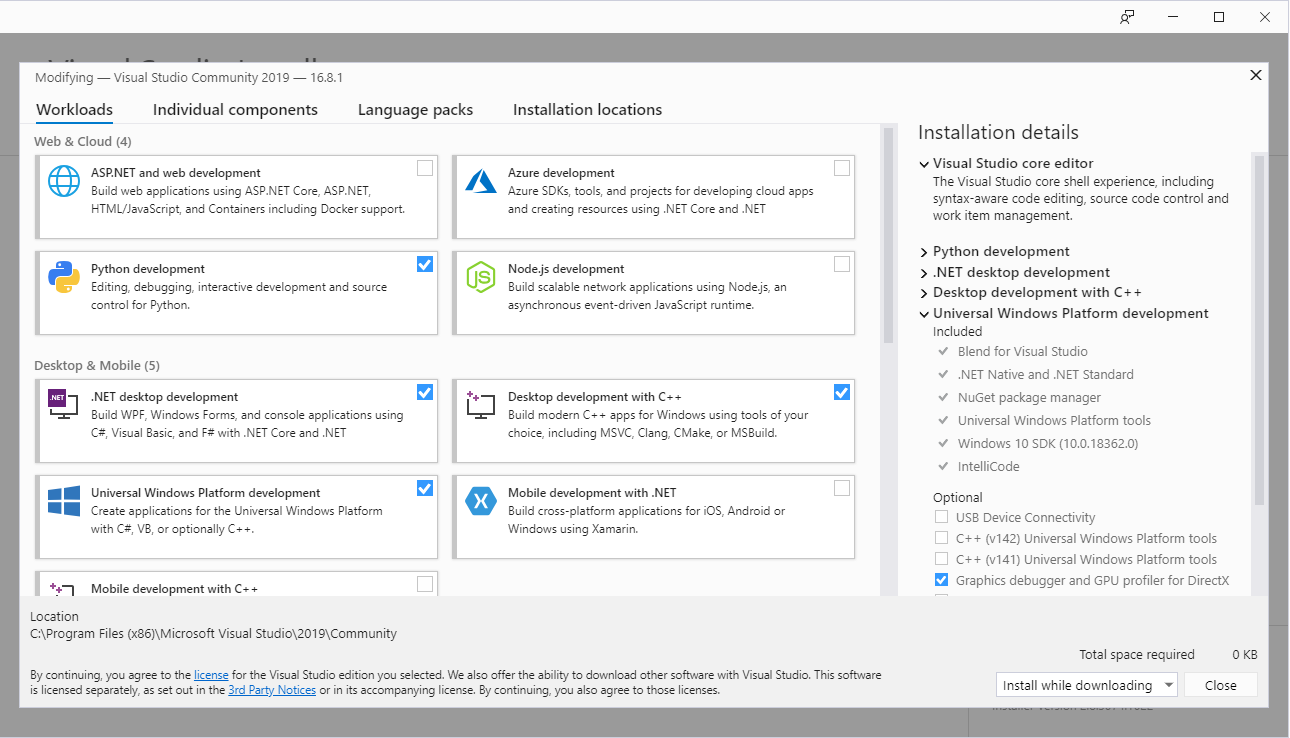
Có nhiều mục chính nhưng các bạn chỉ cần quan tâm đến mục màu đỏ là những mục sẽ thường sử dụng trong blog này.
ASP.NET and web development: dùng để lập trình web ASP
Azure development: dùng để lập trình với cloud Azure
Python development: lập trình Python, tuy nhiên dùng Visual Studio code sẽ nhẹ hơn
Node.js development
.NET desktop development: lập trình các ngôn ngữ .NET như C#, VB.NET
Desktop development with C++: phải cài nếu bạn muốn lập trình C++, blog này sử dụng khá nhiều C++ nên đây là mục quan trọng. Nhớ chọn C++/CLI support…
Universal Windows Platform development: viết app chạy trên nhiều thiết bị trong hệ sinh thái của Microsoft
Mobile development with .NET: lập trình di động
Mobile development with C++: lập trình di động bằng C++
Game development with Unity: lập trình game với Unity
Game development with C++: lập trình game bằng C++ để vẽ 3D,…
Data storage and processing: SQL,…
Data science and analytical applications
Visual Studio extension development: viết extension cho Visual Studio
Office/SharePoint development: lập trình MS Office
Linux development with C++: lập trình app Linux bằng C++, build trên windows và debug trên Linux
.NET Core cross-platform development: lập trình app Linux bằng .NET với ngôn ngữ C#
Cuối cùng là 2 option: Install while downloading và Download all, then install. Tùy bạn chọn theo tốc độ mạng của bạn, sau khi chọn xong các mục cần thiết thì ấn Install để cài đặt. Vậy là xong
Bug của Visual Studio 2019
Intellisense rất chậm: Microsoft chưa fix xong